Aplikasi Screenshot Atau Tangkapan Layar Di Laptop
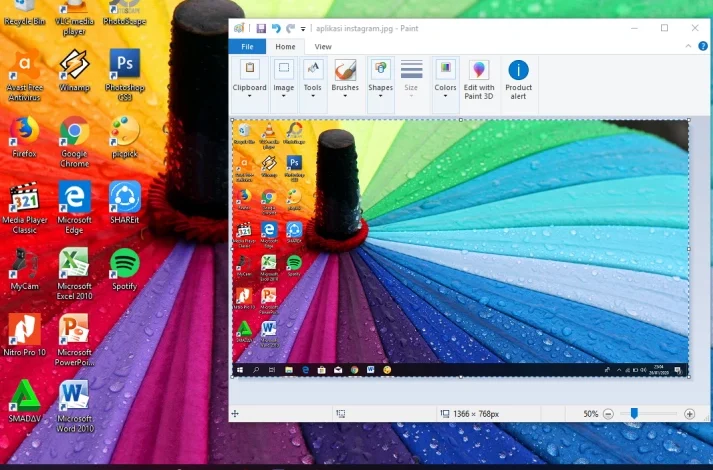
Aplikasi Screenshot atau Tangkapan layar di Laptop – Aplikasi Screenshot atau tangkapan layar merupakan aplikasi yang digunakan untuk menangkap, mengedit, dan membagikan cuplikan layar kamu ke siapa saja.Cara yang mudah untuk menangkap cuplikan dengan tombol yang mudah dilihat.
Tangkapan layar atau cuplikan layar (bahasa Inggris: screenshot atau screen capture) merupakan gambar digital yang menampilkan isi layar komputer. Tangkapan layar dibuat oleh sistem operasi atau perangkat lunak yang berjalan pada perangkat yang menyalakan layar.
Apakah kamu perlu menyimpan apa yang kamu lihat di layar laptop kamu.Jika yaa,cara termudah yaitu dengan melakukan tangkapan layar. Ada banyak alasan mengapa kamu ingin screenshot gambar. Mungkin, kamu memerlukannya untuk referensi di masa mendatang atau ingin menambahkan gambar sebagai lampiran pada proyek tertentu. Selain itu, tangkapan layar adalah cara yang bagus untuk mendemonstrasikan aktivitas online dan program komputer.
Baca Juga : Contoh Aplikasi Pembersih Sampah Terbaik Untuk Hp Android
Table of Contents
Apa itu Screenshot atau Tangkapan Layar?
Secara sederhana, tangkapan layar mendefinisikan tindakan mengambil gambar layar perangkat pada komputer, smartphone, atau tablet. Mungkin juga melibatkan penggunaan perangkat atau aplikasi untuk merekam item yang terlihat di internet.
Sebenarnya melakukan screen shot di laptop bisa dilakukan semudah melakukan screenshot di ponsel.Karena pada laptop sudah dilengkapi tombol screenshot khusus yakni Print Screen/Print Sc di laptop windows.Hanya dengan menekan tombol Print Screen + windows,akamu sudah bisa screenshoot gambar atau layar yang diinginkan.Selain itu jika kamu ingin menginginkan hasil yang lebih maksimal kamu bisa menggunakan aplikasi screen shoot.
Aplikasi Screenshot atau Tangkapan Layar di Laptop
Berikut aplikasi screen shoot yang dapat kamu gunakan di laptop,sebagai berikut :
1.Aplikasi Snipping Tool
Aplikasi Snipping Tool merupakan aplikasi yang dibuat khusus oleh Microsoft dimana kamu dapat mengcapture atau menangkap gambar dan bisa langsung menyimpannya.Jadi,kamu tidak perlu mendownload snipping tool karena kamu tinggal menggunakannya saja.
Selain itu,gambar yang kamu simpan dari hasil Snipping Tool dengan beberapa format gambar yang populer.Kamu bisa menyimpannya sebagai JPG atau JPEG,PNG,GIF maupun bisa juga menyimpannya sebai file HTML.
Cara untuk menggunakan Snipping Tool :
-Klik Start.
-Ketik nama Snipping Tool.
-Klik pada ikin Snipping Tool.
-Secara otomatis,Snipping Tool akan langsung bisa digunakan dan kamu tinggal menentukan mana gambar yang akan ingin kamu tangkap.
Jika aplikasi ini tidak langsung muncul tampilan screen shoot,kamu harus mengklik tulisan New di pojok kiri.Kemudian aplikasi ini baru bisa digunakan.
Baca Juga : Tutorial Menggunakan Aplikasi Hago
2.Greenshot
Greenshot merupakan program aplikasi yang digunakan untuk mengambil gambar di layar windows dengan banyak fitur yang berguna.
3.Snagit
Snagit merupakan aplikasi screenshot atau screen capture yang memungkinkan kamu untuk menangkap layar dan kamera dengan cepat,menambahkan konteks tambahan dan berbagi gambar ,GIF atau video di seluruh platform pilihan kamu.
4.ScreenRec
ScreenRec adalah aplikasi untuk tangkapan layar gratis untuk semua orang.Aplikasi ini memungkinkan kamu untuk merekam layar dalam satu klik saja.
5.Lightshot
Lightshot merupakan aplikasi untuk mengambil gambar/screenshot di computer (PC & laptop).Nantinya kamu bisa menyimpan gambar dengan hanya menekan sebuah tombol.
Nah,itulah penjelasan mengenai aplikasi Screen Capture atau Screen Shot di Laptot,dengan adanya aplikasi ini memudahkan kamu ketika kamu ingin menyimpan gambar tanpa harus merasa kesulitan.Semoga ulasan diatas bermanfaat.Sekian dan terimakasih…
Baca Juga : Cara Screenshot Layar Laptop Tanpa Aplikasi Tambahan





